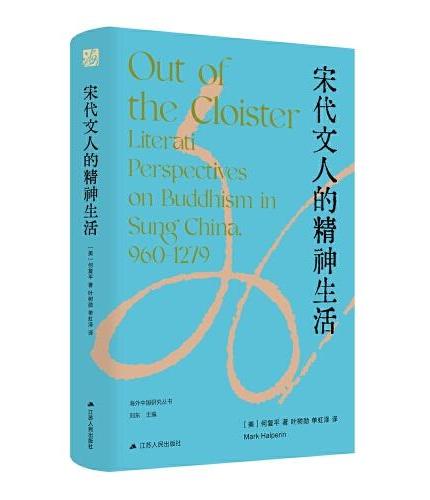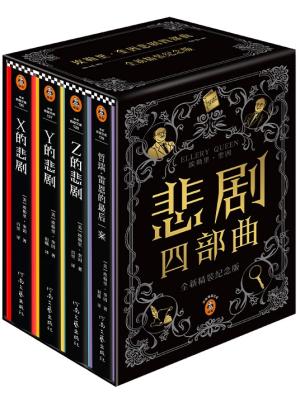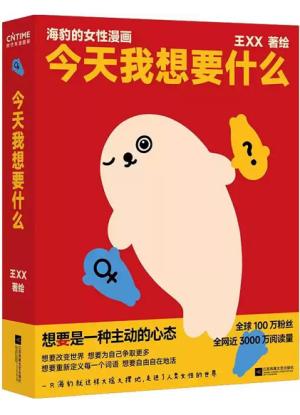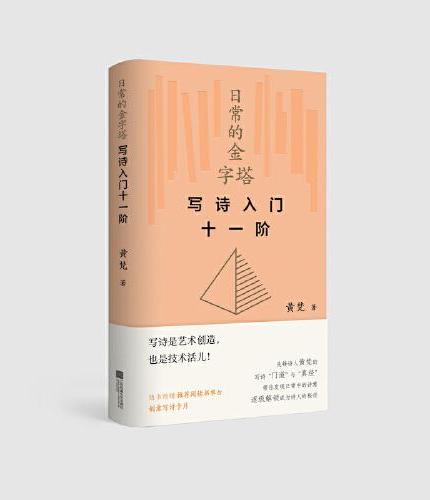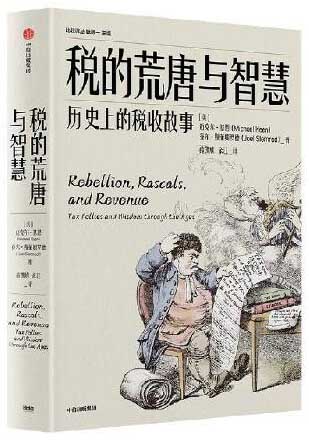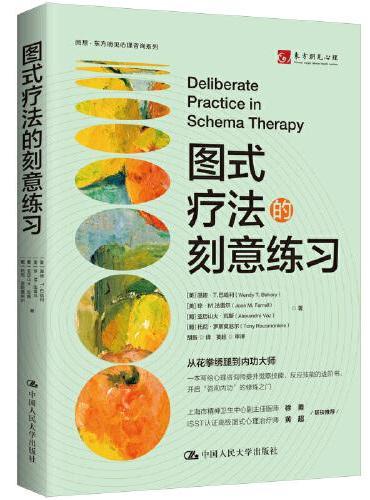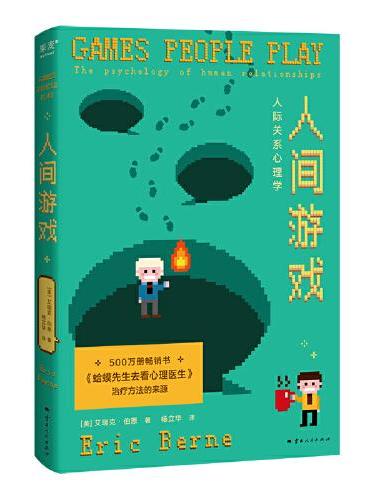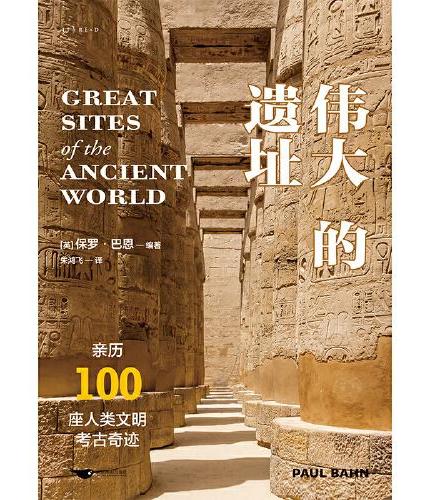新書推薦:
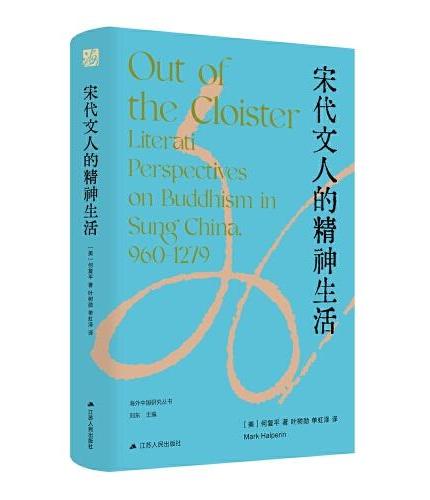
《
海外中国研究·宋代文人的精神生活(经典收藏版)--重构宋代文人的精神内核
》
售價:NT$
500.0
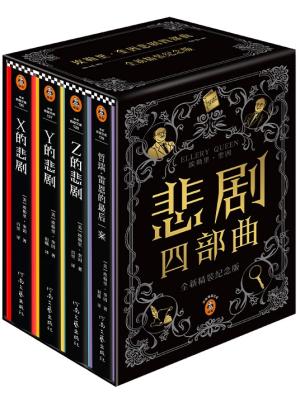
《
埃勒里·奎因悲剧四部曲
》
售價:NT$
1426.0
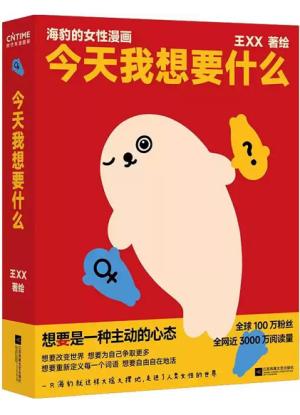
《
今天我想要什么:海豹的女性漫画
》
售價:NT$
347.0
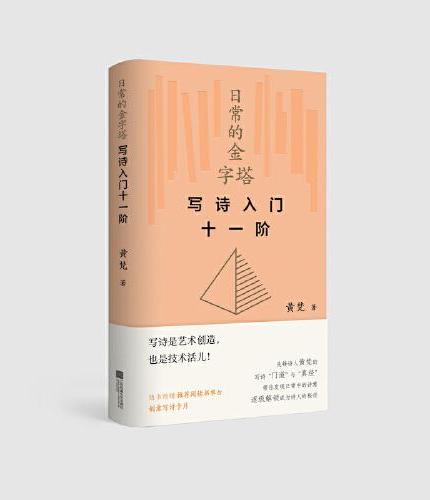
《
日常的金字塔:写诗入门十一阶
》
售價:NT$
347.0
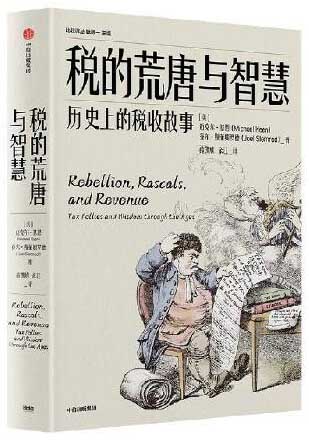
《
税的荒唐与智慧:历史上的税收故事
》
售價:NT$
500.0
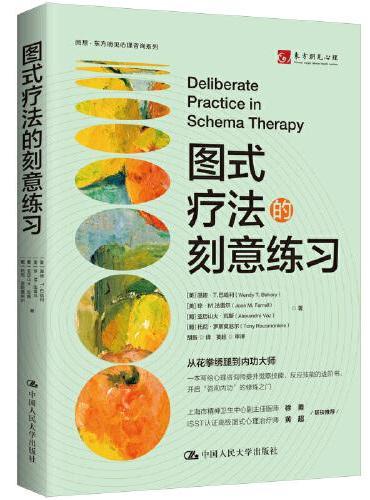
《
图式疗法的刻意练习
》
售價:NT$
408.0
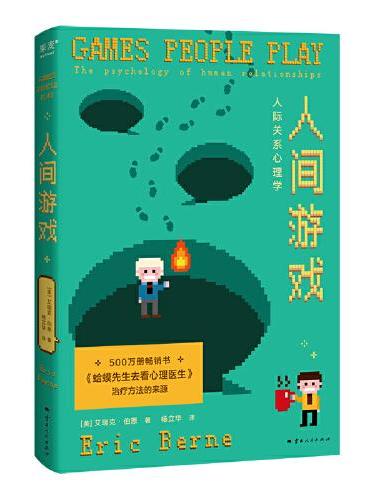
《
人间游戏:人际关系心理学(500万册畅销书《蛤蟆先生》理论原典,帮你读懂人际关系中那些心照不宣的“潜规则”)
》
售價:NT$
203.0
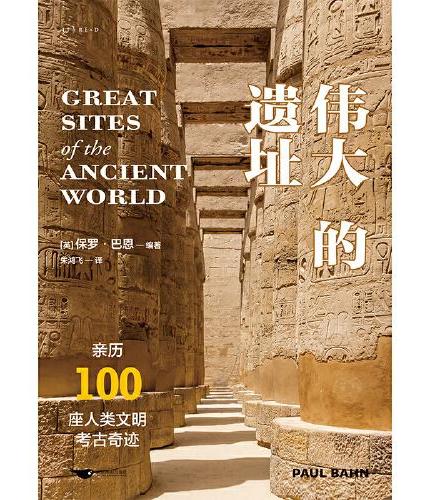
《
伟大的遗址(亲历100座人类文明考古奇迹)
》
售價:NT$
959.0
|
| 編輯推薦: |
★超值推荐!大辞典系列丛书:《Access VBA活用范例大辞典》《Excel函数活用范例大辞典》《Excel图表活用范例大辞典》《最新Excel VBA活用范例大辞典(经典畅销版)》
用图表展示数据,让隐藏的规律和信息更清晰、直观
图表应用大集合,助你轻松解决职场中的各种图表问题
259个图表技巧对应259个实战应用,查询问题方便、快捷
十种图表类型清晰呈现十种数据关系,处理数据快速、准确
案例初终效果对比明显,让用户的最终目的更明确
★光盘完全匹配书中每个案例所对应的素材与效果文件
|
| 內容簡介: |
Excel图表是基于数据的形象化表示,在日常工作中起到了较好的分析与传达信息、提供决策依据的作用。
本书是一本详尽讲述Excel图表的书籍,它从图表的基本操作入手到分类讲述各种图表涉及到的具体操作和相关问题的解决方法。全书共17章,大体可分为4部分:
第一部分为图表操作基础介绍,共包括4章,分别是图表的基本操作、图表的编辑、图表的布局以及图表的美化。
第二部分为各种内置类型的图表应用,共包括4章,分别是柱形图和条形图的应用、饼图和圆环图的应用、折线图和散点图的应用以及其他图表的应用。
第三部分为一些非常规图表的应用介绍,共包括5章,分别是动态图表的应用、单元格内部图表的应用、迷你图和图形对象的使用以及数据透视图的使用等。
最后一部分为图表和其他程序的配合操作及打印输出与趣味性介绍等,共包括4章,分别是通过VBA控制图表、图表的打印与输出、Excel图表与其他Office组件的结合以及趣味性图表的制作。
本书内容完备,语言通俗易懂,在版式和知识点安排上体现出了辞典类书籍的易查易学的特点,对于在工作中经常需要使用Excel图表或者对图表感兴趣的初、中级用户而言是比较适用的。
|
| 關於作者: |
|
李伦香,长期从事人力资源管理,拥有丰富的职场管理经验,并将这些经验和工作中的真实需求融入到办公工具的使用中,特别对于Excel及其相关内容有着深入的研究,对于图表更是拥有多年的使用经验和自己独到的见解。曾编写多本办公类畅销图书。
|
| 目錄:
|
第1章 图表的基本操作
图表的创建
案例No.001 通过对话框创建图表 2
案例No.002 通过功能区选项卡创建图表 3
案例No.003 图表工作表的创建 4
选择图表
案例No.004 快速选择图表 5
案例No.005 选择图表元素或数据点 6
删除图表
案例No.006 删除整个图表 7
案例No.007 删除图表中的某个数据系列 8
图表的其他操作
案例No.008 调整多个图表的对齐方式 10
案例No.009 将多个图表组合在一起 11
案例No.010 调整多个图表的排列层次 12
第2章 图表的编辑
移动与复制图表
案例No.011 在同一工作表中移动图表 14
案例No.012 在不同工作表中移动图表 15
案例No.013 将图表移动到图表工作表 17
案例No.014 在同一工作表中复制图表 18
案例No.015 将图表复制到其他工作表 19
调整图表大小
案例No.016 拖动鼠标调整图表大小 20
案例No.017 在选项卡中调整图表大小 21
案例No.018 在对话框中精确调整图表大小 22
案例No.019 固定图表的大小和位置 23
修改图表数据
案例No.020 通过快捷键添加数据系列 24
案例No.021 通过对话框修改数据系列 25
案例No.022 拖动鼠标扩大或减小数据区域 27
案例No.023 切换图表数据的行和列 28
第3章 图表的布局
图表标签设置
案例No.024 设置图表标题显示位置 30
案例No.025 设置主要坐标轴标题 31
案例No.026 设置图例显示位置 33
案例No.027 只显示部分图例 34
案例No.028 设置数据标签显示位置 35
案例No.029 设置模拟运算表 37
坐标轴设置
案例No.030 控制坐标轴的显示 39
案例No.031 设置横坐标轴的各项显示属性 40
案例No.032 设置纵坐标轴的各项显示属性 42
案例No.033 添加次要纵坐标轴 44
案例No.034 网格线的设置 46
图表背景设置
案例No.035 显示或隐藏图表绘图区 48
案例No.036 背景墙及图表基底设置 49
案例No.037 控制图表的三维视角 51
分析线的设置
案例No.038 添加趋势线 53
案例No.039 更改趋势线的类型及颜色设置 54
案例No.040 添加涨跌柱线 56
案例No.041 添加及设置误差线 58
第4章 图表的美化
样式的应用
案例No.042 应用图表样式快速修改外观 61
案例No.043 应用形状样式修改外观 62
案例No.044 为图表文字应用艺术字样式 64
案例No.045 重设图表样式 65
文字的美化
案例No.046 设置图例项文字 66
案例No.047 设置任意文字上标 67
案例No.048 增加图表标题字符间距 68
案例No.049 自定义文本效果 69
填充效果的使用
案例No.050 用颜色填充绘图区 72
案例No.051 用图片填充图表中的各个对象 74
案例No.052 使用纹理填充图表 77
案例No.053 设置填充图片的透明效果 78
案例No.054 用图案填充饼图的扇区 79
案例No.055 使用内置渐变效果填充图表 80
案例No.056 使用预设颜色实现多色系渐变 82
案例No.057 自定义渐变光圈 84
案例No.058 使用任意形状填充图表 86
形状轮廓的设置
案例No.059 设置线条类型的粗细及颜色 88
案例No.060 设置线条形状 90
添加形状效果
案例No.061 应用预设的形状效果 91
案例No.062 自定义形状效果 92
第5章 柱形图和条形图的应用
柱形图的应用
案例No.063 创建对称的柱形图 95
案例No.064 组合柱形图以达到断层效果 97
案例No.065 以互补色表示图表中的负数 100
案例No.066 显示所有分类轴标签 101
案例No.067 在图表中添加系列线 102
案例No.068 任意旋转柱形图的角度 103
案例No.069 跨工作表绘制柱形图 104
案例No.070 创建2Y轴的柱形图 105
条形图的应用
案例No.071 制作对称条形图 107
案例No.072 使用辅助列显示最值 110
案例No.073 重叠显示数据条 112
案例No.074 坐标轴标签与数据源排列一致 113
案例No.075 突出显示条形图的部分数据 114
第6章 饼图和圆环图的应用
饼图
案例No.076 在饼图中显示合计值 116
案例No.077 让饼图显示实际值而非百分比 118
案例No.078 分离饼图中的某个扇区 119
案例No.079 突出显示饼图边界 120
案例No.080 创建复合饼图 121
案例No.081 调整复合饼图两绘图区大小 123
案例No.082 使辅助图表显示指定大小数据 124
案例No.083 制作半圆形饼图 126
案例No.084 创建分离型复合饼图 129
案例No.085 使用完整图片填充整个饼图 130
圆环图
案例No.086 创建半圆环图 133
案例No.087 在圆环图中显示系列名称 135
案例No.088 调整内环大小 137
案例No.089 更改圆环分离程度 138
第7章 折线图和散点图的应用
折线图
案例No.090 更改数据标记格式 141
案例No.091 不显示无数据的分类 143
案例No.092 处理数值为空值的数据点 144
案例No.093 使用对数刻度 146
案例No.094 显示垂直线 147
案例No.095 添加高低点连线 148
案例No.096 让折线图从纵轴开始绘制 150
散点图
案例No.097 更改数据点样式 151
案例No.098 添加不同类型的趋势线 153
案例No.099 定义趋势线名称 154
案例No.100 显示线性拟合直线的公式 155
案例No.101 使用趋势线预测未来走势 156
案例No.102 利用公式绘制函数曲线图 157
案例No.103 调整坐标轴标签的显示位置 159
第8章 其他图表的应用
面积图
案例No.104 定制系列绘制顺序 161
案例No.105 使用透明效果显示数据 162
案例No.106 增大数据系列间距 164
案例No.107 显示垂直线以对比数据 165
案例No.108 对比性质相同的数据 166
气泡图
案例No.109 创建符合需要的气泡图 167
案例No.110 在标签中显示气泡大小 170
案例No.111 添加文本数据标签 171
案例No.112 将文本添加到气泡图的图例中 174
股价图
案例No.113 安排股价图的数据表结构 176
案例No.114 让股价图的数据点连续不断 178
案例No.115 以万为单位显示成交量数据 179
案例No.116 设置涨跌柱线及其他连线颜色 180
案例No.117 在股价图中显示移动平均线 182
雷达图
案例No.118 通过对话框控制图例位置 184
案例No.119 处理数据遮挡问题 185
案例No.120 通过辅助列制作多底色雷达图 187
曲面图
案例No.121 变更曲面图色彩为自定义设置 190
案例No.122 让三维数据刻度全部显示 192
案例No.123 用Excel曲面图做等高线图 194
第9章 动态图表的应用
动态图表基础
案例No.124 利用数据有效性提供下拉列表 201
案例No.125 定义单元格名称 204
案例No.126 显示“开发工具”选项卡 205
动态图表制作
案例No.127 利用筛选功能使图表动态变化 207
案例No.128 用组合框控制数据区域变化 209
案例No.129 用滚动条控制数据区域变化 215
案例No.130 用复选框控制数据系列显示 218
第10章 单元格内部图表应用
突出显示单元格数据
案例No.131 以蓝色字体显示重复值 222
案例No.132 突出显示包含某一文本的数据 224
案例No.133 突出数据排名靠前的单元格 226
案例No.134 突出占比低于总体8%的单元格 228
案例No.135 突出显示靠前的30%的数据 230
用数据条显示数据
案例No.136 用渐变数据条对比数据大小 231
案例No.137 用实心数据条对比数据大小 232
案例No.138 更改数据条的填充和边框颜色 233
案例No.139 让数据条从单元格中间绘制 235
案例No.140 在单元格中只显示数据条 237
用色阶显示数据
案例No.141 用双色渐变色阶显示数据 238
案例No.142 用三色渐变色阶显示数据 239
案例No.143 自定义色阶颜色来显示数据 240
案例No.144 控制色阶显示的值的范围 241
用图标集显示数据
案例No.145 用方向箭头表示数据变化趋势 243
案例No.146 用三个星形表示等级评定结果 245
案例No.147 用三个圆圈表示系统健康状况 246
案例No.148 用交通灯符号表示安全等级 247
内部图表的其他操作
案例No.149 复制条件格式到相邻单元格 249
案例No.150 调整多个规则的顺序 250
案例No.151 清除工作表中的显示规则 251
第11章 迷你图的使用
迷你图基本操作
案例No.152 创建迷你图 254
案例No.153 修改迷你图的数据源区域 256
案例No.154 应用迷你图样式 257
案例No.155 自定义迷你图的颜色 258
迷你图其他操作
案例No.156 控制迷你图显示内容 259
案例No.157 修改迷你图标记颜色 260
案例No.158 设置迷你图的坐标轴 261
案例No.159 取消组合迷你图 262
案例No.160 删除迷你图 263
第12章 图形对象的使用
绘制自选图形
案例No.161 绘制任意内置形状 266
案例No.162 在形状中添加文字 270
案例No.163 让连接线始终与形状相连 272
SmartArt图形应用
案例No.164 用图片重点列表展示项目内容 275
案例No.165 更改SmartArt图形的颜色 278
案例No.166 为SmartArt图形应用样式 279
案例No.167 用垂直项目符号列表展示项目 280
案例No.168 创建步骤上移流程图形 282
案例No.169 创建升序图片重点流程 283
案例No.170 创建块循环SmartArt图形 285
案例No.171 用多向循环图展示转变过程 286
案例No.172 快速绘制组织结构图 287
案例No.173 创建圆形图片层次结构图 289
案例No.174 创建基本维恩图 291
SmartArt其他操作
案例No.175 快速添加文字 292
案例No.176 更改SmartArt图形布局 293
案例No.177 更改单个形状的外形 294
案例No.178 删除SmartArt图形中的形状 295
案例No.179 为SmartArt图形添加背景 296
案例No.180 更改单个对象的形状 298
案例No.181 取消SmartArt图形的样式 299
案例No.182 将SmartArt图形转换为形状 300
第13章 数据透视图的使用
创建数据透视图
案例No.183 根据数据透视表创建 303
案例No.184 根据单元格区域创建 304
案例No.185 在当前工作表创建数据透视图 306
案例No.186 在已有的其他工作表中创建 307
案例No.187 使用外部数据源创建 308
编辑数据透视图
案例No.188 将数据透视图转化为普通图表 310
案例No.189 更改数据透视图的图表类型 311
案例No.190 更改数据透视图的图表布局 312
案例No.191 为数据透视图应用图表样式 313
案例No.192 筛选数据透视图中的字段 314
案例No.193 在窗格中控制显示字段 315
案例No.194 更改横坐标轴的分类方式 317
案例No.195 设置值字段的汇总方式 318
案例No.196 调整数值的显示方式 319
案例No.197 显示满足某个条件的数据 320
数据透视图其他操作
案例No.198 隐藏或显示字段按钮 321
案例No.199 插入切片器 322
案例No.200 推迟更新布局 324
案例No.201 更改窗格的显示方式 325
案例No.202 显示或隐藏窗格 326
第14章 通过VBA控制图表
VBA与图表基本操作
案例No.203 在工作表中创建图表 329
案例No.204 直接在图表工作表中创建图表 332
案例No.205 重命名图表名称 334
案例No.206 添加一个图表标题 336
案例No.207 统计工作表中图表的总数 338
案例No.208 删除指定名称的图表 340
案例No.209 一键更改图表类型 343
案例No.210 将选择的数据添加到图表 345
用VBA设置图表效果
案例No.211 设置图表标题的字体格式 347
案例No.212 用颜色区分正负数据标签 349
案例No.213 为绘图区填充纯色颜色 351
案例No.214 用指定图片填充图表区 353
案例No.215 用户自定义添加坐标轴标题 355
案例No.216 自定义数值坐标轴的显示刻度 358
案例No.217 设置数据系列首个数据点位置 362
案例No.218 快速切换行列数据 365
第15章 图表的打印与输出
打印图表
案例No.219 只打印图表而不打印其他内容 369
案例No.220 打印多个工作表 370
案例No.221 横向打印图表 371
案例No.222 以黑白方式打印图表 372
案例No.223 在单一页面中调整图表 373
案例No.224 打印网格线 374
案例No.225 设置打印区域 375
案例No.226 打印不相邻的多个区域 376
图表的输出
案例No.227 将图表保存为模板 378
案例No.228 将图表输出为png图片 379
案例No.229 将图表输出为gif图片 381
第16章 Excel图表与其他Office组建的结合
与Word结合
案例No.230 在Word中嵌入Excel图表 385
案例No.231 双击图表调用Excel 387
案例No.232 让图表随数据变化而变化 388
与PowerPoint结合
案例No.233 在幻灯片中嵌入Excel图表 390
案例No.234 将图表直接复制到PPT中 392
案例No.235 直接将已有数据作为源数据 393
案例No.236 以可编辑的形状引入图表 395
案例No.237 让图表的各组成部分单独出现 397
第17章 趣味性图表的制作
花瓣图
案例No.238 花瓣图的数据准备 400
案例No.239 创建雷达图 402
案例No.240 设置雷达图的布局 403
案例No.241 设置“花瓣”填充效果 405
案例No.242 设置“花蕊”填充效果 406
案例No.243 设置花瓣图的背景 407
索桥图
案例No.244 准备索桥图的数据 408
案例No.245 插入折线图 410
案例No.246 调整折线图的布局 411
案例No.247 添加高低点连线 413
案例No.248 添加指定系列的误差线 414
万花规
案例No.249 添加滚动条控件 416
案例No.250 设置辅助数据列表 418
案例No.251 创建散点图 420
案例No.252 设置散点图并测试效果 421
中国象棋
案例No.253 象棋图数据准备 423
案例No.254 插入散点图 425
案例No.255 设置数据标记格式 427
案例No.256 进一步设置图表的布局 428
案例No.257 添加并设置数据标签 429
案例No.258 添加九宫格 431
案例No.259 添加楚河汉界和做最后的修饰 432
|
| 內容試閱:
|
编写原意
在如今这个以视觉汲取知识为主要途径且信息量爆炸的社会,很多人每天都要接收并消化大量的信息或从信息中吸取自己需要的部分,在工作中,将各种纷繁芜杂的数据转化为图表,隐藏的规律和信息就变得清晰和直观。
所以我们精心策划并编写了这本《Excel图表活用范例大辞典》,将Excel图表进行全面剖析与讲解并说明其在现实工作中的用途,使操作和实际联系起来,旨在将人们从大量繁杂的数据中解放出来,帮助企业进行日常管理和为决策提供依据。
主要内容
全书共17章,各个章节顺序的安排由共性到个性、由表及里、由浅入深,循序渐进,时时呼应。
本书特色
本书是一本主要讲解Excel图表的书籍,所以对这个对象进行了非常全面地讲解,而且对于知识点的介绍采取案例的形式,将案例操作前后的对比效果展现出来,使读者可以一眼明了这种操作所带来的变化和好处,从而知道这是否是自己正需要解决的问题,明了之后才进入具体的操作步骤。
阅读导航
本书属于辞典类型的应用工具书,所以在版式的设计上就尽量体现了辞典的易查阅的特点,对每一个知识点的介绍都以案例的形式呈现,包括案例名称、案例目标、操作所支持的版本、初始效果、最终效果以及具体的操作步骤等。
附赠文件
本书中几百个案例所涉及到的素材文件和最终效果都包括在随书附赠的光盘文件中,用户可以打开这些文件按照案例中的操作步骤一步一步地进行练习看是否能达到案例的最终效果,也可能在练习的过程中迸射出其他灵感或解决办法。
读者对象
本书尤其适用于在工作中经常需要从Excel数据中获取信息并进行分析的用户,也适用于经常使用Office进行办公的初、中级用户,对于一些对Excel图表感兴趣的用户而言同样有一定的指导和启发作用。
|
|